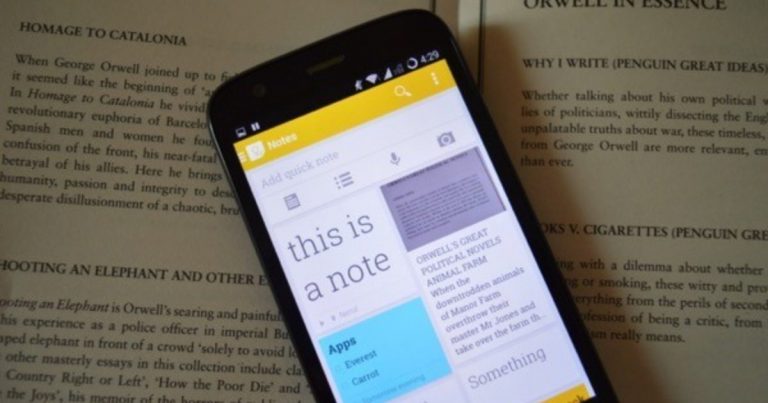Как использовать Android для настройки идеального беспроводного маршрутизатора
Несколько дней назад мы увидели, как вы можете использовать свой Android для ремонта и ремонта дома. Сегодня я собираюсь показать вам еще одну удивительную функцию Android, с помощью которой вы можете настроить идеальный беспроводной маршрутизатор у себя дома или в офисе.
Программы для Windows, мобильные приложения, игры - ВСЁ БЕСПЛАТНО, в нашем закрытом телеграмм канале - Подписывайтесь:)
Вернувшись в Индию, поскольку не во многих домах использовались беспроводные маршрутизаторы, было нечего делать при настройке беспроводной сети. Просто установите сетевой SSID и парафраз безопасности, и все готово. Однако, когда я переехал в Великобританию, все стало немного сложнее. Здесь в каждом доме есть беспроводной маршрутизатор, поэтому при настройке такой сети нужно знать такие термины, как каналы, частота и помехи.
При настройке сети необходимо убедиться, что беспроводной сигнал транслируется на лучшем канале с меньшими помехами. Все предпочитают бескомпромиссную скорость в своих беспроводных сетях, поэтому заботиться об этих переменных при настройке – это только благоразумно.
Итак, как вы определите, какой канал лучший? У нас есть какие-нибудь помехи? Какое место лучше всего для установки роутера? Не волнуйтесь, ваш Android ответит за вас на эти вопросы.
Wi-Fi Analytics для Android
Для начала, скачать и установить Wi-Fi Analytics на вашем Android и запустите приложение. После инициализации приложение отобразит список всех беспроводных сетей, вещающих в окрестностях. Пока эта информация нам не нужна. Однако, когда вы находитесь в общественном месте с большим количеством открытых точек доступа Wi-Fi, вы можете проверить, какая из них имеет лучший уровень сигнала, прежде чем подключиться.
Проведите пальцем вправо, чтобы открыть вкладку канала. Здесь вы можете увидеть, на каком канале больше всего сетей, а на каком – меньше. Если вы транслируете свою сеть Wi-Fi в упакованном канале, вы можете получить помехи и снизить скорость пинга и загрузки. Лучше всего использовать менее загруженный канал. В приложении также указан лучший канал для вас. Вы можете настроить широковещательный канал вашего Wi-Fi роутера, используя его консоль администратора. Поскольку настройки зависят от того, какой маршрутизатор вы используете, вам придется рассчитать это самостоятельно.
Лучший экран показывает график сигнала и количество мешающих сигналов. После того, как вы установили канал для своего маршрутизатора, взгляните на график и посмотрите, получаете ли вы максимальный сигнал и минимальные помехи. Следующий раздел справа – это график скорости в реальном времени, представленный линейной кривой.
Последний раздел, т. Е. Сила сигнала модуль может помочь вам определить где стоит установить роутер у себя дома. Прежде чем ремонтировать маршрутизатор, проверьте максимальный уровень сигнала на всех узлах. Чем меньше значение в дБм, тем выше уровень сигнала.
Заключение
Вот как вы можете использовать свой телефон Android для создания идеальной беспроводной сети у себя дома. Поверьте мне, вы будете чувствовать себя инженером при настройке сети, и самое лучшее, что с приложением, установленным на вашем Android, вы можете дать чаевые своим друзьям, которые всегда обвиняют свое дерьмовое соединение Wi-Fi в низкой скорости.
Я попытался найти альтернативу iPhone для приложения, но не нашел ни одной, которая соответствовала бы функциям. Сообщите нам, если найдете.
Программы для Windows, мобильные приложения, игры - ВСЁ БЕСПЛАТНО, в нашем закрытом телеграмм канале - Подписывайтесь:)